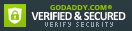- Pseudonyme / mot de passe oublié
-
Quelles sont les options alternatives disponibles pour le paiement ?
-
How do I turn on/off my Match Reports?
-
Comment modifier mon profil ?
-
Quels sont les conseils à suivre lorsque je crée mon profil ?
-
How do I turn off auto-renewal?
- Comment envoyer un email au service clientèle ?
Aide
Retour à l'index de l'aide
- Comment rechercher des membres ?
- Comment envoyer des emails aux autres membres ?
- Comment recevoir des emails des autres membres ?
- If I forgot my password or username, what do I do?
- Que faire si mon mot de passe est incorrect ?
- Je ne reçois pas mon mot de passe ou les emails de la part de NoStringsAttached !
Comment rechercher des membres ?
Il existe deux manières d'effectuer une recherche dans notre base de données : par nom d'utilisateur ou par préférences. Si vous ne recherchez pas une personne précise, mais des membres qui correspondent à vos préférences, utilisez la page recherche des membres. Tous les membres peuvent faire une recherche selon des critères de base tels le sexe et le lieu, mais les membres VIP peuvent utiliser les options de recherche avancée.
Comment envoyer des emails aux autres membres ?
Membres VIP
Pour contacter d'autres membres de [Site name], veuillez procéder comme suit :
- Connectez-vous au site.
- Cliquez sur le bouton "Rechercher/Parcourir" dans la barre de navigation supérieure.
- Entrez le pseudonyme du membre que vous désirez contacter dans le champ "Recherche par pseudonyme" ou sélectionnez vos préférences de recherche et cliquez sur le bouton "Rechercher" pour afficher vos résultats.
- A partir de la page de profil d'un membre, cliquez sur le bouton "Courriel".
Les membres Standard peuvent seulement répondre aux courriels - dix par jour et par membre. Ceux qui voudraient avoir la possibilité d'initier des courriels doivent devenir VIP, ce qui donne de nombreux avantages.
Remarque : Assurez-vous bien d'entrer tous les renseignements du formulaire y compris le code de confirmation (anti-abus), sinon votre message ne sera pas transmis.
Comment recevoir des emails des autres membres ?
Lorsque vous recevez un courriel, il 'saffiche dans votre messagerie gratuite. Pour ouvrir votre messagerie gratuite :
- Connectez-vous à votre compte.
- Cliquez sur le bouton Boîte de réception de la barre de navigation.
Ceci ouvrira votre boîte de réception et les messages reçus seront affichés. (Des copies de messages se trouvent dnas le dossier Messages envoyés).)
If I forgot my password or username, what do I do?
Il vous suffit de cliquer ici pour accéder à notre formulaire d'envoi automatique du mot de passe et du pseudonyme.
Remarque : si vous avez récemment changé d'adresse email, NoStringsAttached vérifiera la nouvelle adresse en changeant votre mot de passe et en vous envoyant le nouveau mot de passe à la nouvelle adresse email.
Que faire si mon mot de passe est incorrect ?
Il peut y avoir plusieurs raisons pour lesquelles le mot de passe ne correspond pas au pseudonyme. Essayez d'utiliser le bouton "Précédent" de votre navigateur pour retourner sur la page d'accès des membres. Effacez tous les champs et tapez de nouveau votre pseudonyme et mot de passe. Si cela ne fonctionne toujours pas, nous vous suggérons d'utiliser le formulaire d'envoi automatique du mot de passe et pseudonyme . Les autres raisons possibles sont :
- Votre compte a été supprimé durant notre processus d'actualisation de notre base de données. Consultez votre email pour tout message de notre part concernant cet éventuel problème.
- Vous avez mis à jour votre compte et avez un nouveau mot de passe. Vérifiez votre boîte de réception email afin de voir si vous avez reçu votre nouveau mot de passe, puis connectez-vous à nouveau.
- Pensez à vider la mémoire de votre navigateur et à vous assurer que vous n'utilisez pas un lien provenant d'un signet ou d'une liste de favoris.
Je ne reçois pas mon mot de passe ou les emails de la part de NoStringsAttached !
La plupart des fournisseurs du service email utilisent habituellement des logiciels anti-spam. Malheureusement, en raison du nombre élevé d’emails envoyés par NoStringsAttached, votre fournisseur de service email peut classer des messages provenant du site NoStringsAttached comme abus (spam). Pour vous assurer de recevoir tous les emails des autres membres de NoStringsAttached, aussi bien nos annonces que nos mises à jour, veuillez sélectionner votre fournisseur de service email dans la liste ci-dessous et suivez les instructions fournies.
Note sur la réception des emails de NoStringsAttached :
Occasionnellement, il se pourrait que vous receviez un grand nombre d’emails de NoStringsAttached en une journée. Même si vous ne voulez pas les lire tous à la fois, veuillez ne pas classer les emails de NoStringsAttached comme un courriel indésirable ou spam. Si vous le faites, il est probable que tous vos prochains messages provenant de NoStringsAttached soient considérés comme du courrier indésirable, et vous ne les recevrez pas.
Sélectionnez votre fournisseur de service email :
Hotmail
1. Ne cliquez pas sur le bouton "Spam" lorsque vous consultez n’importe quel email de NoStringsAttached. En marquant un seul email de NoStringsAttached comme spam, tous les autres emails provenant de NoStringsAttached seront automatiquement envoyés vers votre dossier de courrier indésirable et seront supprimés par la suite.
2. Consultez votre dossier de courrier indésirable (spam) et enlevez tous les emails provenant du site NoStringsAttached. Si vous trouvez un email de la part de NoStringsAttached dans votre dossier de courrier indésirable, ouvrez l’email et cliquez sur le bouton "Pas indésirable".
3. Effectuez les étapes suivantes pour vous assurer de recevoir tous vos futurs emails provenant du site NoStringsAttached :
| a) Choisissez "Options" en haut et à droite de votre boîte de réception. b) Choisissez la première option de protection contre le courrier indésirable. c) Choisissez le lien, "Liste Protégée". d) Saisissez "nostringsattached.com" dans la case d’adresse. e) Cliquez sur le bouton "Ajouter". |
Yahoo! Mail
1. Ne cliquez pas sur le bouton "Spam" lorsque vous consultez n’importe quel email de NoStringsAttached. En marquant un seul email de NoStringsAttached comme spam, vous risquez de ne plus recevoir vos futurs emails provenant du site NoStringsAttached.
2. Ajoutez les adresses email du site NoStringsAttached à votre carnet d'adresses en effectuant les étapes suivantes :
| a) Dans votre boîte de réception, sélectionnez "Ajouter" dans la liste déroulante "Adresses". Vous pouvez aussi cliquer sur le bouton "Ajouter un contact". b) Saisissez une des adresses email de NoStringsAttached que vous avez reçues dans le champ "Email". Exemples d'adresses email fréquemment utilisées par NoStringsAttached :
c) Cliquez sur le bouton "Sauvegarder". |
America Online (AOL)
1. Ne cliquez pas sur le bouton "Spam" lorsque vous consultez n’importe quel email de NoStringsAttached. En marquant un seul email de NoStringsAttached comme spam, vous risquez de ne plus recevoir vos futurs emails provenant du site NoStringsAttached .
2. Si vous avez cliqué par erreur sur le bouton "Signaler Spam", retrouvez l’email de NoStringsAttached dans votre dossier de courrier indésirable et cliquez sur le bouton "Ceci n’est pas un Spam" en haut du dossier de courrier indésirable.
3. Pour vous assurer de recevoir tous vos futurs emails provenant du site NoStringsAttached, ajoutez les adresses email du site NoStringsAttached à votre carnet d’adresses AOL en effectuant les étapes suivantes :
| a) Dans votre boîte de réception AOL, cliquez sur "Adresses" en haut de la page. b) Cliquez sur "Nouveau" et sélectionnez "Nouveau contact" dans le menu déroulant. c) Saisissez les adresses email du site NoStringsAttached dans les champs Email 1 et Email 2 comme mentionné ci-dessous. d) Cliquez sur le bouton "Sauvegarder" en bas de la page. |
4. Vous pouvez également établir votre filtre Spam en effectuant les étapes suivantes :
| a) Cliquez sur "Préférences" en haut et à droite de la page. b) Choisissez "Contrôle Spam" dans la liste, puis cliquez sur le bouton "Contrôler mes emails reçus". c) Vous pouvez sélectionner "Permettre seulement le courrier des gens que je connais" une fois que vous avez ajouté NoStringsAttached à votre carnet d'adresses. Note: Si vous choisissez "Permettre seulement le courrier des expéditeurs figurant sur ma Liste des expéditeurs personnalisée," assurez-vous de cliquer sur le lien Liste des expéditeurs personnalisée et d’ajouter les adresses email NoStringsAttached que vous avez saisies dans votre carnet d'adresses. Cependant, si vous choisissez l’option "Bloquer le courrier de tous les expéditeurs figurant sur ma Liste des expéditeurs personnalisée," veuillez vous assurer qu’AUCUNE adresse email du site NoStringsAttached ne figure dans la liste. Si vous choisissez l’une de ces options : "Permettre seulement le courrier provenant des membres de AOL et AIM" ou "Bloquer le courrier de tous les expéditeurs", vous ne recevrez PAS les emails de NoStringsAttached. d) Cliquez sur le bouton "Sauvegarder" en bas de la page. |
Gmail
1. Dans la section "Contacts Rapides" sur le côté gauche, cliquez sur "Ajouter un contact". Dans le champ de texte qui apparaît, saisissez toutes les adresses email suivantes et cliquez sur le bouton "Sauvegarder" après chaque entrée.
- billing@nostringsattached.com
- cupid@nostringsattached.com
- invite@nostringsattached.com
- password@nostringsattached.com
- team@nostringsattached.com
- gold@nostringsattached.com
- silver@nostringsattached.com
2. Nous vous conseillons de consulter régulièrement vos dossiers de courrier indésirable et les emails bloqués pour vérifier si l’un des messages provenant du site NoStringsAttached a été envoyé vers ces dossiers par erreur.
Microsoft Network (MSN)
1. Choisissez le lien "E-mail indésirables" en bas et à gauche de votre boîte de réception.
2. Sélectionnez le troisième lien Préférences de Protection : "Liste Protégée".
3. Saisissez les adresses email suivantes dans le champ "Email" dans la fenêtre qui s'affiche :
- billing@nostringsattached.com
- cupid@nostringsattached.com
- invite@nostringsattached.com
- password@nostringsattached.com
- team@nostringsattached.com
- gold@nostringsattached.com
- silver@nostringsattached.com
4. Cliquez sur le bouton "Sauvegarder".
Microsoft Outlook
1. Dans le menu Outils, sélectionnez "Options".
2. Dans la section "Préférences", sous E-mail, cliquez sur "E-mail indésirable".
3. Cliquez sur la section "Expéditeurs protégés" ou "Destinataires protégés".
4. Cliquez sur "Ajouter".
5. Saisissez les adresses email suivantes dans la case d’adresse :
- billing@nostringsattached.com
- cupid@nostringsattached.com
- invite@nostringsattached.com
- password@nostringsattached.com
- team@nostringsattached.com
- gold@nostringsattached.com
- silver@nostringsattached.com
6. Cliquez sur le bouton "OK".
Autres fournisseurs de service email
1. Ajoutez les adresses suivantes à tous les carnets d’adresses ou listes protégées pour votre fournisseur de service email :
- billing@nostringsattached.com
- cupid@nostringsattached.com
- invite@nostringsattached.com
- password@nostringsattached.com
- team@nostringsattached.com
- gold@nostringsattached.com
- silver@nostringsattached.com
2. Nous vous conseillons de consulter régulièrement vos dossiers de courrier indésirable et les emails bloqués pour vérifier si l’un des messages provenant du site NoStringsAttached a été envoyé vers ces dossiers par erreur.
Je ne reçois pas mon mot de passe ou les emails de la part de NoStringsAttached !
Comment contacter votre service clientèle ?
Comment soumettre une suggestion pour améliorer le site ?